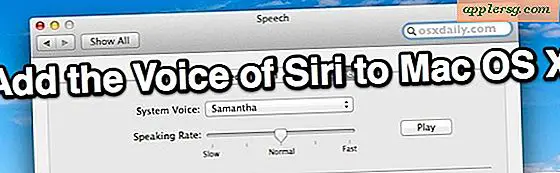iOS 7 batterilevetid for drenering for hurtigt? Det er nemt at rette
Nogle brugere finder, at opdatering til iOS 7 synes at have reduceret batteriets levetid for deres iPhone, iPad og iPod touch-enheder. Batteriproblemer rapporteres ofte med større iOS-opdateringer, men denne gang er synderen af nyfundne batteridrænninger lettere at identificere, fordi meget af det direkte vedrører nogle nye funktioner og nye kontrolmekanismer indbygget i den nye iOS-udgivelse. Heldigvis giver dette mulighed for nem identifikation og nemme løsninger, så hvis du støder på problemer med batterilevetid, der ikke lever op til dine forventninger, kan du sikkert løse dræningsproblemerne hurtigt med et par indstillingsjusteringer.

1: Sluk for bevægelse og parallax
Bevægelsesfunktionerne i iOS 7 ser sikkert ud til lyst og giver nogle gode øjenlys, men de bruger også systemressourcer til at fungere. Sluk den:
- Indstillinger> Generelt> Tilgængelighed> Reducer bevægelse - TIL

Bemærk: Disse bevægelsesfunktioner i iOS 7 vil sandsynligvis have meget mindre indvirkning på batterilevetiden med iPhone 5S og andre fremtidige enheder, der har den separate M7-bevægelseshøjde. I mellemtiden gøres bevægelsesføler imidlertid af den primære CPU, hvilket potentielt påvirker batteriets levetid.
2: Brug ikke dynamisk tapet
Dynamiske bevægelige tapeter ser helt sikkert pæne ud, men som andre øjenlip bruger det flere ressourcer. Således kan deaktivering af de bevægelige wallpapers hjælpe med batterilevetid:
- Indstillinger> Baggrunde og lysstyrke> Vælg Baggrund> Stiller> Vælg noget, der ikke bevæger sig

Lidt af emnet, men det overordnede udseende af iOS 7 afhænger meget af dit tapetvalg, så husk det, når du indstiller tapeter også.
3: Deaktiver baggrundsappdateringer
iOS 7 tillader, at apps kan fortsætte med at opdatere i baggrunden, ligner hvordan apps på en stationær computer fungerer. Det betyder, at nogle apps, der kører i baggrunden, ikke længere vil pause selv for at spare batteri, når de ikke er i fokus. Som følge heraf hjælper du med at slukke for denne funktion batteriet længere:
- Indstillinger> Generelt> Baggrundsopdatering> Baggrund

Uden for at spare batteriets levetid, vil det ikke blive oplyst af de fleste mennesker, da det returnerer appadfærd til, hvordan det var i tidligere versioner af iOS, hvilket betyder, at apps i baggrunden i det væsentlige stoppes indtil i forgrunden igen.
4: Deaktiver placeringstjenester
Location Services har altid været batteri hogs, så dette er ikke noget unikt for iOS 7. Løsningen er at deaktivere så mange placeringstjenester som du kan sætte op med:
- Indstillinger> Privatliv> Placeringstjenester> Skift alt OFF, som du ikke bruger
Jeg forlader generelt steder, der er aktiveret til ting som kort, vejr og Siri, men ikke meget andet skal du kende din placering.
5: Sluk autoappdateringer
At have dine apps automatisk opdateret, det er praktisk, men det forårsager også aktivitet på din iPhone, iPad og iPod touch, når den ikke er i brug, og det betyder, at det vil tømme dit batteri.
- Indstillinger> iTunes & App Store> Automatiske overførsler> Opdateringer til OFF

Sluk også de andre automatiske downloads, også hvis du ikke finder dem nyttige.
6: Sluk for hyppige steder
Hyppige steder er, hvad der tillader "I dag" -visningen i Meddelelsescenter til at give skøn over ting som hvor lang tid det tager dig at køre til arbejde. Det gør det ved regelmæssigt at hente din placering for at se, hvor du er oftest, og som enhver anden Location Service, kan det påvirke batteriets levetid. Denne er begravet lidt længere i indstillinger, så det bliver overset af de fleste mennesker:
- Indstillinger> Privatliv> Placeringstjenester> Systemtjenester> Hyppige steder> FRA
Hvis du kan lide denne funktion mere end du kan lide et lidt længere batteri, skal du gå videre og lade det være på. Men du har nok pendlet til at arbejde et par hundrede milliarder gange nu, har du virkelig brug for et skøn over noget, du allerede ved? Dit kald.
7: Afslut Power Hog Background Apps
Afslutning af strømhårede apps som Maps og GPS kan bidrage til at forbedre batterilevetiden, selv om dette er mindre vigtigt, hvis du har baggrundsappl. Opdatering slået fra. Ikke desto mindre vil du lære at afslutte apps alligevel, fordi det er anderledes nu i iOS 7:
- Dobbeltklik på startknappen, skru op på et hvilket som helst app preview panel for at afslutte det

Fokus på at lukke kortlægning, GPS, retninger, fitness trackers osv. - Ting, der er designet til at følge dig rundt eller følge dine bevægelser på alt hogbatteri.
8: Sluk skærmens lysstyrke
At holde din skærm flot og lyst kan se godt ud, men det bruger også meget strøm. Dette er intet nyt for iOS 7, men det er et af de mest effektive tricks, der forlænger batterilevetiden for næsten enhver batteridrevet enhed, og din iPhone, iPad og iPod touch er ikke anderledes. Heldigvis er justering af lysstyrke meget nemmere nu takket være Control Center. Træk op fra bunden af skærmen og hold det så lavt, at du kan spare dit batteri så meget som muligt.

Indstilling af det omkring 1/4 af vejen eller mindre vil få de bedste resultater. At have det ved eller nær 100% vil resultere i et meget hurtigt drænet batteri.
Flere batterisparende tricks
Vi har dækket flere generiske batteribesparende tips flere gange før, du kan læse mere til iPhone her og her, eller flere iPad-specifikke tilpasninger her, hvis du er interesseret, men det generelle råd forbliver:
- Deaktiver Bluetooth
- Sluk for unødvendige meddelelser, og tillad ikke push
- Brug Hent til Mail i stedet for Push
- Lås iPhone, når den ikke er i brug for at reducere den tid, skærmen er tændt på
- Deaktiver tastatur klik
- Deaktiver LTE og brug et langsommere datanetværk
- Nulstil til fabriksindstillingerne og gendan fra backup - ekstreme, men det kan fungere i nogle scenarier
Ingen af disse mere generelle tips er unikke for iOS 7, men de kan bidrage til at forlænge batterilevetiden på næsten alt, selvom du stadig kører iOS 1.0 på en original iPhone.